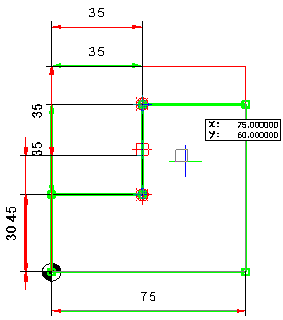- Inhaltsverzeichnis
- Index
- Glossar
Dynamisches Ändern der parametrischen Zeichnungselemente mit DRAG&DROP
Dynamisches Ändern der parametrischen Zeichnungselemente mit DRAG&DROP
Um parametrische Zeichnungselement direkt zu ändern ist am besten die Drag&Drop Funktion zu verwenden. Es wird einfach mit der linken Maustaste ein parametrisches Zeichnungselement angeklickt und die Elemente werden grün invertiert angezeigt:
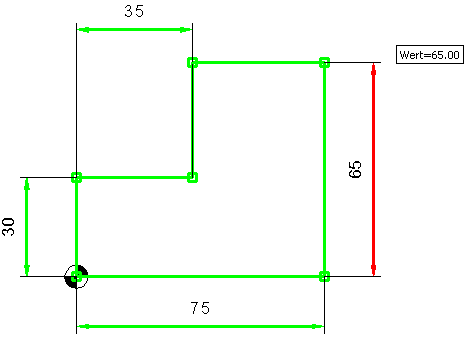
Alle Elemente die eindeutig bemaßt sind werden grün invertiert. Noch nicht bemaßte Elemente erhalten an ihren Endpunkten ein grünes Quadrat:
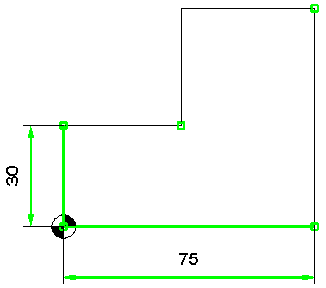
Im aktiven Drag&Drop Modus können nun weitere Elemente vermaßt werden. Zum Vermaßen fährt man einfach mit der Maus über ein Element, das mögliche Maß (Maße) wird angezeigt:
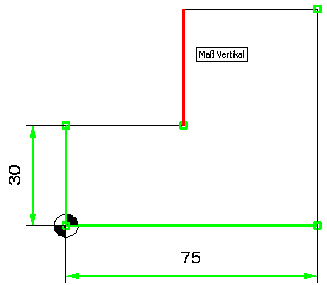
Neben dem weiteren bemaßen ist in diesem Modus auch das Ändern der parametrischen Elemente möglich. Es werden zwei Optionen angeboten:
- Dynamisches Ändern mit der Maus
- Ändern über die Maßzahlen
Dynamische Ändern mit der Maus
Fährt man mit der Maus über die Maßpfeile wird an einer Seite der Bemaßung ein diagonaler Doppelpfeil angezeigt. Dieser Pfeil erscheint auf der Seite der Bemaßung (Element) die bezogen auf den Bezugspunkt erweitert oder verkürzt werden kann. Klickt man diesen Maßpfeil, der vom Nullpunkt weg zeigt an, kann das Maß dynamisch mit der Maus verändert werden. MegaCAD hängt die Bemaßung und alle betroffenen Elemente an die Maus die nun dynamisch gezogen werden:
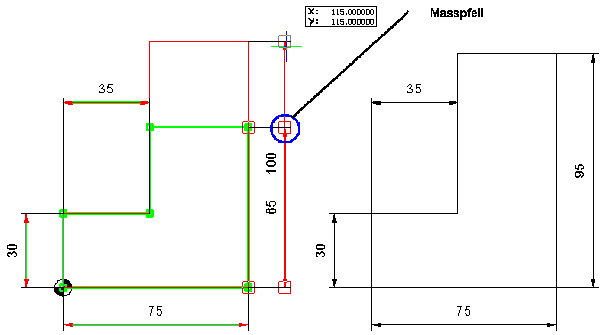
Ist die gewünschte Position erreicht wird das Ergebnis mit der linken Maustaste bestätigt.
Hinweis
Das Ändern der parametrischen Elemente mit Drag&Drop ist Undo/Redo fähig.
Ändern der parametrischen Zeichnungselemente über die Maßzahlen
Im aktiven Drag&Drop Modus können parametrische Zeichnungselemente durch das Anklicken der Maßzahl direkt geändert werden, der Dialog zur Angabe der Parameter und Maße der parametrischen Elemente wird aufgeblendet. Klickt man auf den Maßpfeil der mit dem Nullpunkt übereinstimmt, wird der Dialog ebenfalls aufgerufen:
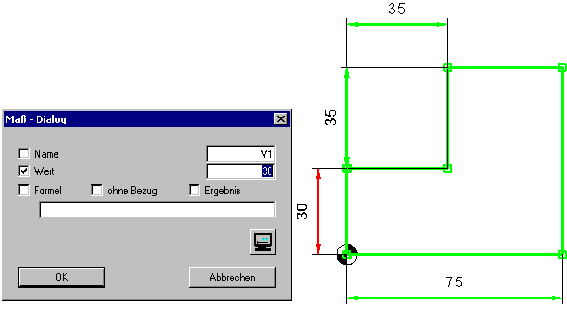
 Dynamisches Verändern vom Dialog aus
Dynamisches Verändern vom Dialog aus
Im Dialogwindow befindet sich ein Button mit dem ebenfalls das dynamische Ändern der Elemente möglich ist. In diesem Fall ist das Maß dynamisch mit der Maus veränderbar das angewählt wurde: